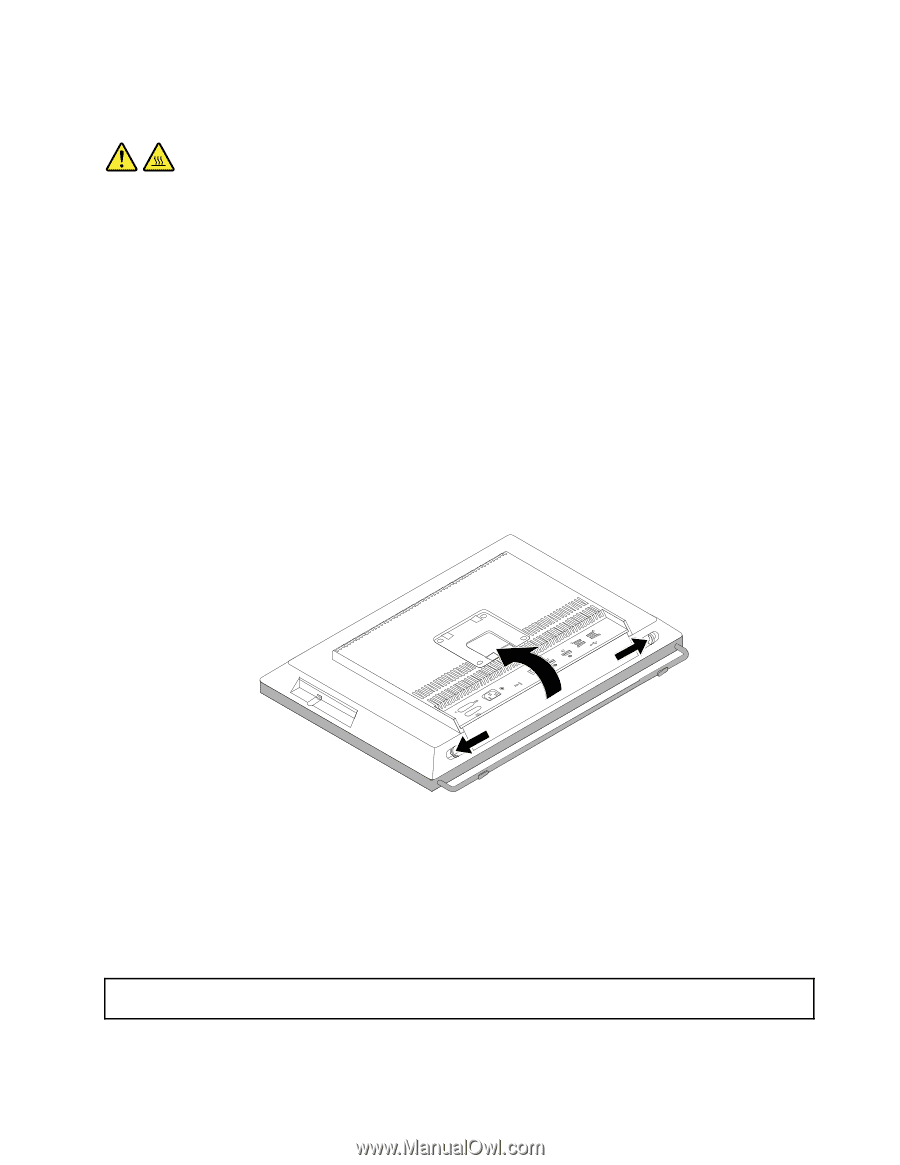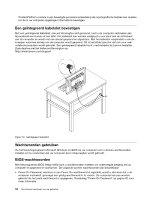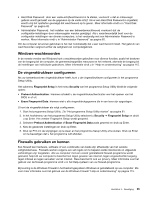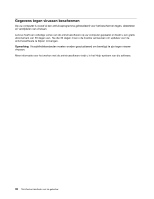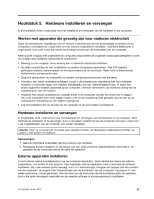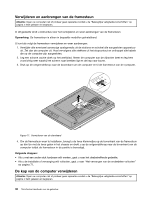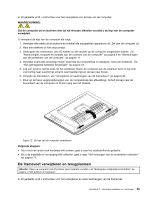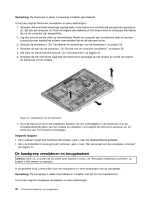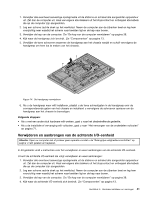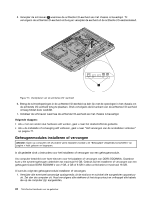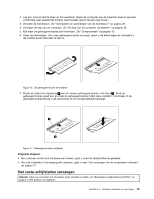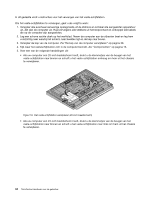Lenovo ThinkCentre M92z (Dutch) User Guide - Page 51
De framevoet verwijderen en terugplaatsen, bovenkant van de computer en til hem weg van het chassis.
 |
View all Lenovo ThinkCentre M92z manuals
Add to My Manuals
Save this manual to your list of manuals |
Page 51 highlights
In dit gedeelte vindt u instructies voor het verwijderen van de kap van de computer. WAARSCHUWING: Zet de computer uit en laat hem drie tot vijf minuten afkoelen voordat u de kap van de computer verwijdert. U verwijdert de kap van de computer als volgt: 1. Verwijder alle media uit de stations en schakel alle aangesloten apparatuur uit. Zet dan de computer uit. 2. Haal alle stekkers uit het stopcontact. 3. Ontkoppel alle netsnoeren, alle I/O-kabels en alle andere op de computer aangesloten kabels. Zie "Aansluitingen, knoppen en lampjes aan de voorkant van de computer" op pagina 9 en "Aansluitingen aan de achterkant van de computer" op pagina 11. 4. Verwijder eventueel aanwezige sloten waarmee de computerkap is vastgezet, zoals een kabelslot. Zie "Een geïntegreerd kabelslot bevestigen" op pagina 34. 5. Leg een schone zachte doek op het werkblad. Neem de computer aan de zijkanten beet en leg hem voorzichtig neer waarbij het scherm naar beelden ligt en de kap naar boven. 6. Verwijde de framesteun. Zie "Verwijderen en aanbrengen van de framesteun" op pagina 38. 7. Druk op de twee vergrendelknoppen van de computerkap (zie afbeelding). Schuif de kap naar de bovenkant van de computer en til hem weg van het chassis. Figuur 12. De kap van de computer verwijderen Volgende stappen: • Als u met een ander stuk hardware wilt werken, gaat u naar het desbetreffende gedeelte. • Als u de installatie of vervanging wilt voltooien, gaat u naar "Het vervangen van de onderdelen voltooien" op pagina 71. De framevoet verwijderen en terugplaatsen Attentie: Open uw computer niet of probeer geen reparatie voordat u de "Belangrijke veiligheidsvoorschriften" op pagina v hebt gelezen en begrepen. In dit gedeelte vindt u instructies voor het verwijderen en weer aanbrengen van de framevoet. Hoofdstuk 5. Hardware installeren en vervangen 39